
Der plötzliche Beliebtheitsanstieg von PUBG (Playerunknown’s Battleground) brachte einige Entwickler dazu, eine neue Thematik für Mobilspiele zu entwickeln. Eines dieser Spiele ist Knives Out, das vorher unter dem Titel Wilderness Survival bekannt war. Genau wie PUBG handelt es sich hier ebenfalls um einen Überlebenskampf; man spielt gegen andere Spieler auf einem Schlachtfeld und der Letzte, der noch steht, gewinnt die Runde. Es lohnt sich also, Knives Out selbst auszuprobieren und mehrere Runden zu spielen, bis man eine bessere Verteidigung und Planung entdeckt hat, mit der man gewinnen kann. Hier sind ein paar Methoden, mit denen Sie Ihr Android- und iOS-Gameplay aufnehmen können.
Apowersoft Bildschirm Recorder
Wenn Sie Knives Out mit einem Android-Gerät spielen, können Sie zur Aufnahme des Spiel den Apowersoft Bildschirm Recorder verwenden. Dieses Tool ist kostenlos, besitzt eine intuitive Benutzeroberfläche und Schnellzugriffe, die den Aufnahmeprozess einfach und schnell gestalten. Man kann die Aufnahmeauflösung, Bitrate, Bildrate und so weiter einstellen und nach Belieben ändern. Außerdem kann auch der Ton vom Mikrofon und die Kamera integriert werden, sodass man während der Aufnahme auch eigene Kommentare mit einfügen kann, insbesondere wenn man ein Tutorial-Video erstellt. Folgen Sie dem unteren Guide, um zu erfahren, wie man Knives Out aufnehmen kann.
Vor der Aufnahme
- Suchen Sie im Google Play Store nach dem Apowersoft Bildschirm Recorder und tippen Sie auf „Installieren”.
- Öffnen Sie nach der Installation die App und tippen Sie anschließend auf die drei horizontalen Linien in der oberen linken Ecke, um das Menü zu öffnen. Wählen Sie hier „Settings”.
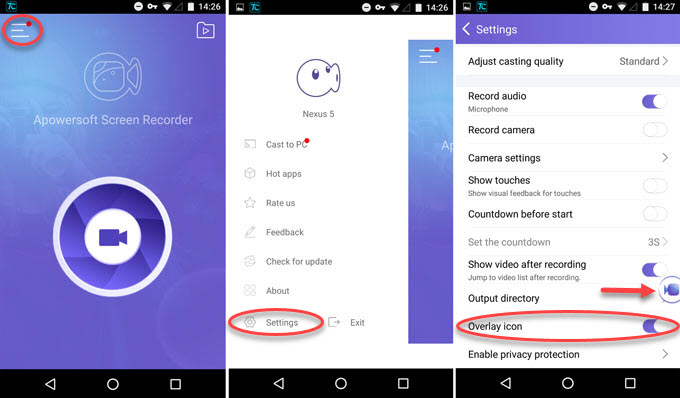
- Konfigurieren Sie die Video- und andere Einstellungen wie gewünscht ein.
- Für einfach zugängliche Aufnahme-Buttons können Sie das Overlay-Symbol einschalten.
Aufnahme starten
- Öffnen Sie Knives Out auf Ihrem Android-Gerät und beginnen Sie mit dem Spiel.
- Mit einem Fingertipp auf das Overlay-Symbol gefolgt vom Video-Kamera-Button können Sie jetzt aufnehmen. Wenn Sie das Symbol von der aufgenommenen Datei entfernen wollen, müssen Sie nur auf das Overlay und anschließend auf das Augen-Symbol tippen.
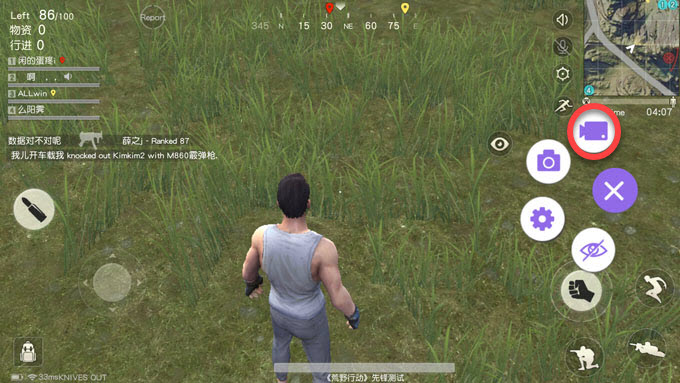
Aufnahme beenden
- Tippen Sie erneut auf das Overlay-Symbol und tippen Sie auf den Stopp-Button, um die Aufnahme zu beenden.

Aufnahme überprüfen
- Ihre Aufnahme wird automatisch im Video-Ordner gespeichert und kann sofort abgespielt und mit Freunden geteilt werden.
Apowersoft iPhone/iPad Recorder
Für iOS-Nutzer ist der Apowersoft iPhone/iPad Recorder der richtige Knives Out Recorder. Mit dieser Drittanwendung können Sie Ihre Geräte mit einem Windows-PC oder Mac verbinden und sogar aufnehmen. Die App verfügt über einen hervorragenden Recorder, der Bildschirmgeschehnisse mit Audio und Video aufnimmt. Sie können zwischen verschiedenen Ausgabeformaten wie MP4, WMV, MOV usw. wählen. Ähnlich wie beim ersten Tool können Sie auch hier Ihr Mikrofon integrieren, um einen eigenen Kommentar hinzuzufügen. In Bezug auf die Verbindung benötigt dieser Recorder kein Lightning-Kabel oder ein super High End-Gerät, da man ihn mit AirPlay für iPhone/iPad verwenden kann.
Also, worauf warten Sie noch? Folgen Sie den unteren Anweisungen, um Ihr Knives Out Gameplay aufzunehmen:
Vor der Aufnahme
- Laden Sie den Apowersoft iPhone/iPad Recorder herunter und installieren Sie ihn auf Ihrem Computer.
- Starten Sie das Programm und klicken Sie auf die horizontalen Linien in der oberen rechten Ecke der App.
- Select “Options” to set the video format, quality, and others.
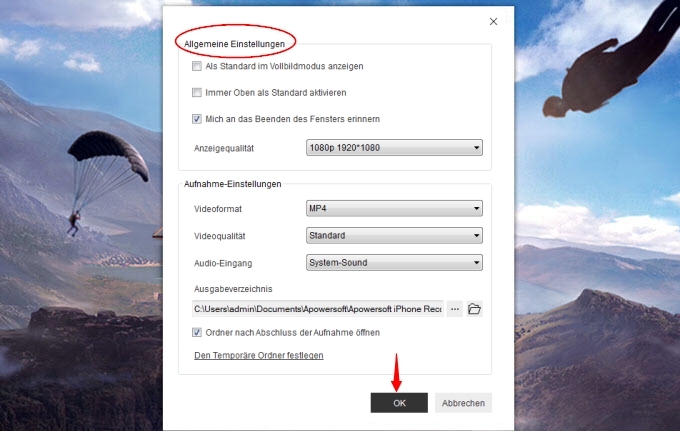
- Wählen Sie “Options”, um das Videoformat, die Qualität, und sonstiges einzustellen. Rufen Sie anschließend das Control Center auf, indem Sie Ihren Finger auf dem Bildschirm von unten nach oben ziehen. Drücken Sie hier auf “Screen Mirroring” (für iOS 11) oder “AirPlay Mirroring” (iOS 10 oder niedriger).
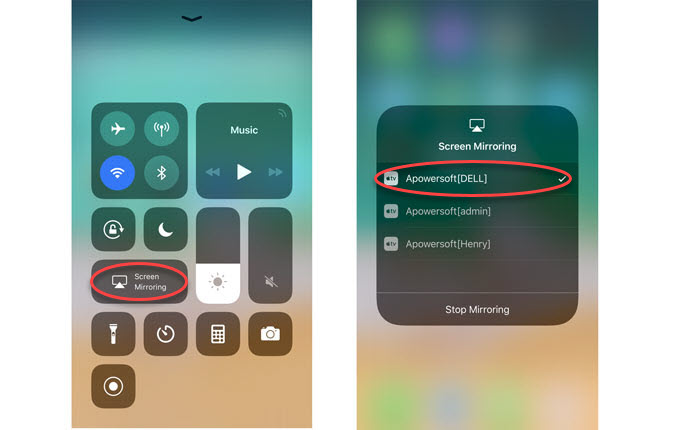
- Klicken Sie auf Ihren Computernamen, der mit “Apowersoft” beginnt, aus der Geräteliste, um Ihr Gerät erfolgreich auf Ihren PC zu spiegeln.
Aufnahme beginnen
- Starten Sie Knives Out auf Ihrem iPhone/iPad und beginnen Sie mit Ihrem Gameplay.
- Tippen Sie auf den roten Aufnahmebutton und Ihr Gerät wird von der App aufgenommen.
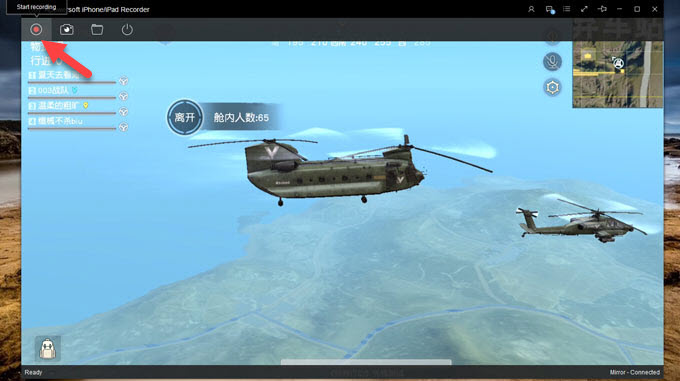
Aufnahme beenden
- Klicken Sie auf den roten Stopp-Button, um Ihre Aufnahme zu beenden.
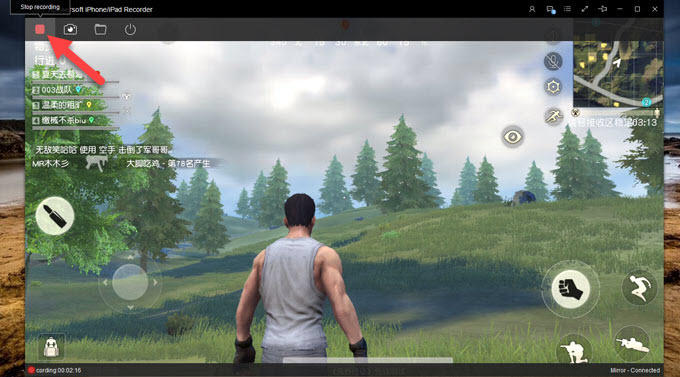
Aufnahme überprüfen
- Ihre Datei finden Sie mithilfe eines Klicks auf das Ordner-Symbol oder direkt im Apowersoft iPhone/iPad Recorder Ordner.
Diese beiden Apps sind echt praktisch und können zum Aufnehmen von Knives Out verwendet werden. Beide bieten eine einfache, und dennoch professionelle Methode zur effizienten Aufnahme Ihres Spiels. Mit diesen beiden Apps ist die Aufnahme kinderleicht und Sie können Ihre Taktiken und Strategien besser mit anderen teilen.
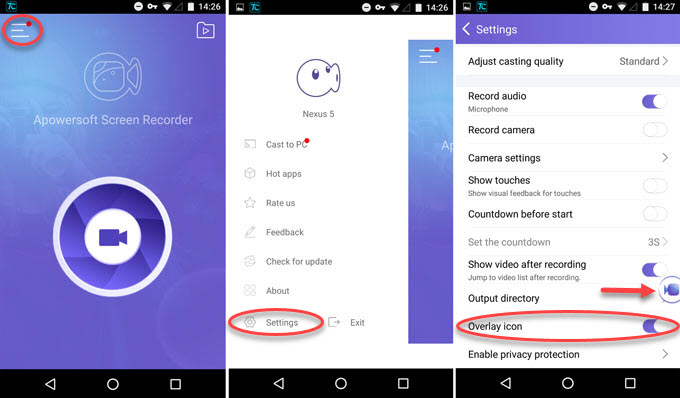
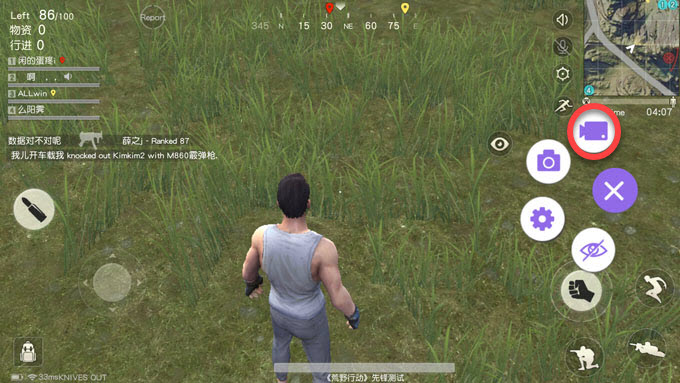

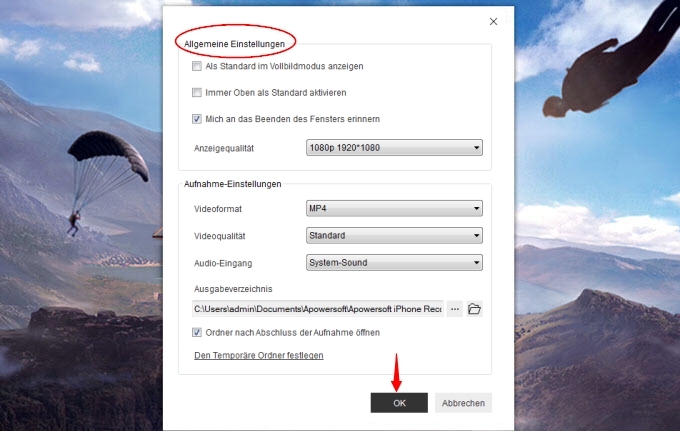
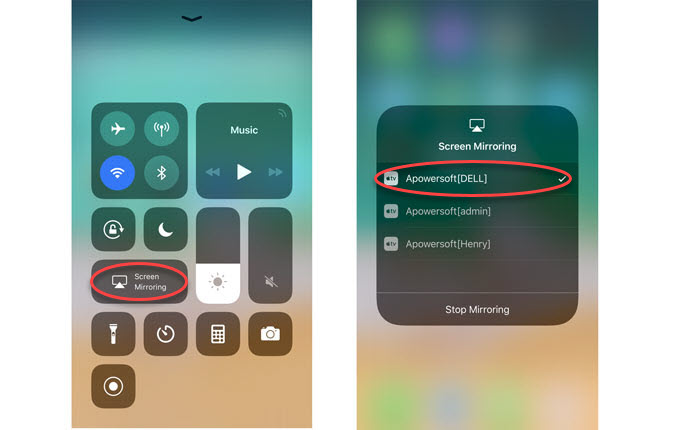
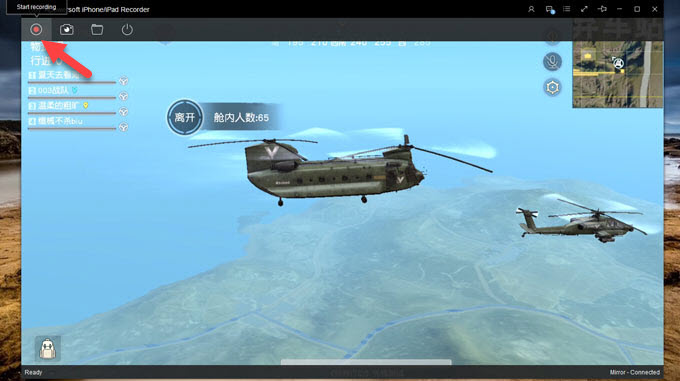
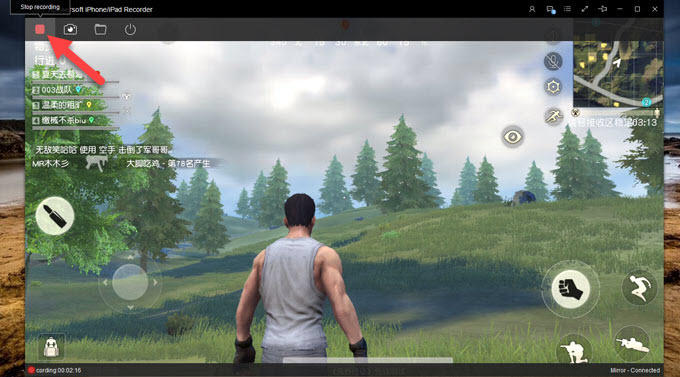
Kommentar hinterlassen 0 Kommentare